może być prostym procesem, jeśli wiesz, jakie kroki wykonać. Istnieją dwie główne metody: przewodowa oraz bezprzewodowa przez Bluetooth. Najłatwiejszym sposobem jest użycie kabla USB-C, który zapewnia nie tylko stabilne połączenie, ale także ładowanie kontrolera podczas gry. Wystarczy podłączyć jeden koniec kabla do kontrolera, a drugi do portu USB w komputerze, a system Windows automatycznie rozpozna urządzenie.
Jeśli wolisz grać bezprzewodowo, musisz upewnić się, że twój komputer ma wbudowany moduł Bluetooth lub użyć zewnętrznego adaptera. Włączenie trybu parowania na kontrolerze jest równie proste, a po sparowaniu będzie gotowy do użycia w grach. W przypadku problemów z wykrywaniem kontrolera istnieje kilka kroków, które można podjąć, aby je rozwiązać, co również zostanie omówione w dalszej części artykułu.
Najważniejsze informacje:
- Kontroler PS5 można podłączyć do PC zarówno przewodowo, jak i bezprzewodowo.
- Podłączenie przez kabel USB-C jest najprostsze i zapewnia ładowanie kontrolera.
- Aby połączyć kontroler bezprzewodowo, komputer musi mieć Bluetooth lub adapter USB.
- W przypadku problemów z wykrywaniem kontrolera warto sprawdzić porty USB i jakość kabla.
- Może być konieczne ręczne ustawienie kontrolera na „kontroler bezprzewodowy” w niektórych grach.
Jak podłączyć pada PS5 do PC: metody przewodowe i bezprzewodowe
Podłączenie pada PS5 (DualSense) do komputera jest prostym procesem, który można zrealizować na dwa sposoby: przewodowo oraz bezprzewodowo przez Bluetooth. Najbardziej stabilną metodą jest podłączenie kontrolera za pomocą kabla USB-C. Wystarczy podłączyć jeden koniec kabla do kontrolera, a drugi do portu USB w komputerze. System Windows automatycznie rozpozna urządzenie i zainstaluje niezbędne sterowniki, co zapewnia bezopóźnione działanie oraz ładowanie kontrolera podczas grania.
Dla tych, którzy preferują bezprzewodowe połączenie, konieczne jest upewnienie się, że komputer ma wbudowany moduł Bluetooth lub korzysta z zewnętrznego adaptera USB. Aby sparować kontroler, należy włączyć tryb parowania, przytrzymując jednocześnie przycisk PS oraz przycisk Share na kontrolerze. Gdy dioda wokół touchpada zacznie migać, można przejść do ustawień Bluetooth na komputerze i dodać nowe urządzenie, wybierając „Wireless Controller” lub „Kontroler bezprzewodowy”. Po udanym połączeniu kontroler będzie gotowy do użycia w grach.
Podłączenie kontrolera PS5 do PC przez kabel USB-C: krok po kroku
Aby podłączyć kontroler PS5 do komputera za pomocą kabla USB-C, należy wykonać kilka prostych kroków. Po pierwsze, upewnij się, że masz odpowiedni kabel USB-C, który jest zgodny z kontrolerem. Następnie podłącz jeden koniec kabla do kontrolera, a drugi do portu USB w komputerze. System Windows powinien automatycznie wykryć kontroler i zainstalować wymagane sterowniki. Po zakończeniu tego procesu kontroler jest gotowy do użycia.
Jak skonfigurować Bluetooth do bezprzewodowego połączenia pada PS5
Aby skonfigurować bezprzewodowe połączenie pada PS5 z komputerem, najpierw upewnij się, że komputer ma wbudowany moduł Bluetooth lub korzysta z zewnętrznego adaptera USB. Włącz Bluetooth w ustawieniach systemowych, przechodząc do Ustawienia > Urządzenia > Bluetooth i inne urządzenia. Następnie, aby włączyć tryb parowania na kontrolerze, przytrzymaj jednocześnie przycisk PS oraz przycisk Share przez kilka sekund, aż dioda wokół touchpada zacznie migać. Teraz wróć do ustawień Bluetooth na komputerze i wybierz opcję dodania nowego urządzenia.
Po znalezieniu kontrolera, który powinien być oznaczony jako „Wireless Controller” lub „Kontroler bezprzewodowy”, kliknij na niego, aby nawiązać połączenie. Po udanym sparowaniu kontroler będzie gotowy do użycia w grach. Pamiętaj, że dla najlepszej jakości połączenia warto zainwestować w dobrej jakości adapter Bluetooth, jeśli Twój komputer go nie posiada. Oto kilka przykładów kompatybilnych adapterów:
- TP-Link UB400 - mały adapter USB, który obsługuje Bluetooth 4.0.
- ASUS USB-BT400 - adapter z zasięgiem do 10 metrów, idealny do gier.
- Plugable USB Bluetooth 4.0 - znany z dobrej kompatybilności z wieloma urządzeniami.
Co zrobić, gdy kontroler nie jest wykrywany przez komputer?
Jeśli Twój kontroler PS5 nie jest wykrywany przez komputer, istnieje kilka kroków, które możesz podjąć, aby rozwiązać ten problem. Po pierwsze, sprawdź, czy kabel USB, który używasz do podłączenia, jest sprawny i czy port USB w komputerze działa poprawnie. Upewnij się, że kontroler jest naładowany, ponieważ rozładowany akumulator może uniemożliwić wykrycie urządzenia. Spróbuj również zrestartować zarówno komputer, jak i kontroler, co często pomaga w rozwiązaniu problemów z połączeniem. Jeśli problem nadal występuje, rozważ podłączenie kontrolera do innego portu USB lub użycie innego kabla, aby wykluczyć ewentualne uszkodzenia.
Jakie ustawienia systemowe są potrzebne do działania pada PS5?
Aby kontroler PS5 działał poprawnie na komputerze, konieczne może być dostosowanie kilku ustawień systemowych. Upewnij się, że masz zainstalowane najnowsze sterowniki dla kontrolera, co można zrobić poprzez aktualizację systemu Windows. Sprawdź także ustawienia w Panelu sterowania w sekcji Urządzenia i drukarki, aby upewnić się, że kontroler jest poprawnie zidentyfikowany przez system. W niektórych przypadkach może być konieczne włączenie opcji kontrolera gier w ustawieniach systemowych, aby zapewnić pełną funkcjonalność pada. Dobrą praktyką jest również regularne sprawdzanie aktualizacji oprogramowania, aby uniknąć problemów z kompatybilnością w przyszłości.
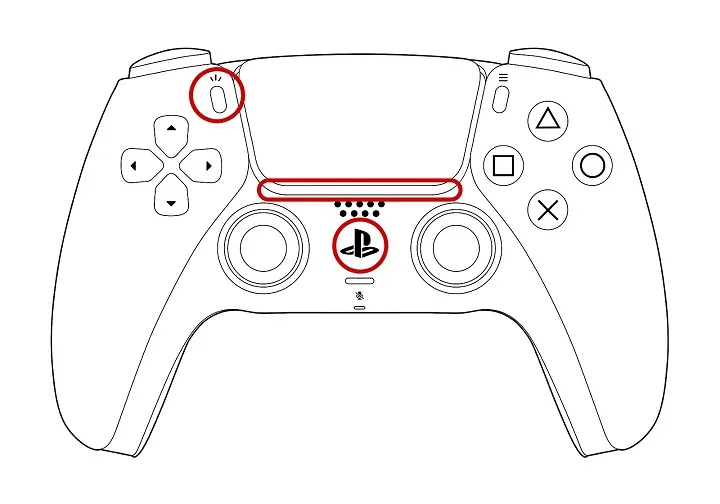
Optymalizacja działania kontrolera PS5 w grach na PC
Aby w pełni wykorzystać potencjał kontrolera PS5 podczas grania na PC, warto zainstalować odpowiednie sterowniki oraz oprogramowanie. Sterowniki są kluczowe, ponieważ umożliwiają systemowi Windows prawidłowe rozpoznawanie kontrolera i jego funkcji. Można je pobrać ze strony oficjalnej PlayStation lub skorzystać z aktualizacji systemu, które często zawierają najnowsze wersje sterowników. Upewnij się, że system operacyjny jest aktualny, aby uniknąć problemów z kompatybilnością. Po zainstalowaniu sterowników, kontroler powinien działać płynnie w większości gier.
Po zainstalowaniu sterowników warto skonfigurować kontroler pod kątem konkretnych gier. Wiele nowoczesnych tytułów oferuje opcje dostosowania ustawień kontrolera, co pozwala na lepsze dopasowanie do preferencji gracza. Sprawdź w ustawieniach gry, czy można przypisać przyciski, zmienić czułość analogów lub aktywować tryb XInput, który jest standardem w niektórych grach. Dzięki tym ustawieniom możesz poprawić komfort gry oraz responsywność kontrolera, co przekłada się na lepsze wyniki w rozgrywce.
Jak zainstalować sterowniki dla kontrolera PS5 na PC?
Aby zainstalować sterowniki dla kontrolera PS5 na PC, najpierw odwiedź oficjalną stronę PlayStation, gdzie znajdziesz sekcję wsparcia. Tam możesz pobrać najnowsze sterowniki, które są odpowiednie dla Twojego systemu operacyjnego. Po pobraniu pliku uruchom go, a system Windows poprowadzi Cię przez proces instalacji. Upewnij się, że kontroler jest podłączony do komputera podczas instalacji, aby system mógł go rozpoznać. Po zakończeniu instalacji, zrestartuj komputer, aby zastosować wszystkie zmiany i upewnić się, że kontroler działa prawidłowo.
Jak skonfigurować tryb XInput dla gier korzystających z kontrolera?
Aby skonfigurować tryb XInput dla gier korzystających z kontrolera PS5, należy upewnić się, że kontroler jest poprawnie podłączony do komputera. Tryb XInput jest istotny, ponieważ wiele nowoczesnych gier na PC wymaga tego standardu do prawidłowego działania kontrolera. W większości przypadków, po podłączeniu kontrolera do komputera, system Windows automatycznie rozpozna go i ustawi w trybie XInput. Jeśli jednak wystąpią jakiekolwiek problemy, można skorzystać z oprogramowania, takiego jak DS4Windows, które pozwala na emulację trybu XInput, co umożliwia lepszą kompatybilność z grami.
Warto również sprawdzić ustawienia w grach, aby upewnić się, że kontroler działa w trybie XInput. Niektóre gry oferują możliwość wyboru pomiędzy trybem XInput a DirectInput, więc upewnij się, że wybrano odpowiednią opcję. Dzięki tym ustawieniom możesz cieszyć się płynniejszą rozgrywką i lepszą responsywnością kontrolera, co znacząco wpłynie na Twoje doświadczenia podczas gry.
| Gra | Kompatybilność z XInput | Kompatybilność z DirectInput |
| Call of Duty: Warzone | Tak | Nie |
| Forza Horizon 4 | Tak | Nie |
| Dark Souls III | Tak | Tak |
| Rocket League | Tak | Nie |
| FIFA 22 | Tak | Tak |
Czytaj więcej: Skąd pobrać gry na PC bez ryzyka i z najlepszymi promocjami
Jak wykorzystać kontroler PS5 do innych zastosowań na PC
Kontroler PS5, znany również jako DualSense, może być używany nie tylko do gier, ale również do innych praktycznych zastosowań na komputerze. Dzięki jego zaawansowanym funkcjom, takim jak haptyczne sprzężenie zwrotne i adaptacyjne spusty, można go wykorzystać w aplikacjach do projektowania, symulacjach czy nawet w programach do edycji wideo. Na przykład, w programach graficznych, takich jak Adobe Photoshop, można przypisać różne funkcje do przycisków kontrolera, co może znacznie przyspieszyć proces pracy i poprawić ergonomię.
Co więcej, z wykorzystaniem oprogramowania takiego jak Steam Input, użytkownicy mogą dostosować kontroler do swoich indywidualnych potrzeb, co otwiera nowe możliwości dla twórców treści. W przyszłości, w miarę rozwoju technologii, możemy spodziewać się jeszcze większej integracji kontrolerów z różnymi aplikacjami, co uczyni je jeszcze bardziej uniwersalnym narzędziem w codziennym użytkowaniu komputerów.





